Windows Defender — антивирус, которым по-умолчанию снабжена система от Microsoft для управления безопасностью компьютера. Программа выполняет функции базовой защиты, способствующую отлову вирусов из Сети и во время инсталляции приложений. Однако при работе в фоне «Защитник» оказывает нагрузку на «железо», что заметно на маломощных устройствах. В системе есть несколько методов отключения антивируса.
Зачем отключать встроенную защиту и стоит ли это делать
Причиной отключения Windows Defender может послужить низкая производительность программы. В этом случае антивирусы от сторонних разработчиков зарекомендовали себя лучше. Отказаться от защиты в реальном времени можно на компьютерах, которые не подключены к Сети — угрозы заражения нет.
Преимущества и недостатки Windows Defender:
надежная базовая защита при условии систематического обновления системы;
является компонентом ОС, начинает работать сразу после установки;
не перегружен функциями, имеет интуитивно понятный интерфейс.
высокая нагрузка на процессор, как следствие, замедление скорости выполнения задач;
большое потребление ресурсов ОЗУ;
частые конфликты с безопасными приложениями;
без периодического обновления низкий уровень защиты.
Как отключить защитник Windows 10 (новое)
Удалять полностью защитник Windows 10 рекомендуется пользователям с маломощными персональными компьютерами (ПК), на быстродействие которых работа программы сказывается больше всего. В качестве защиты от вирусов можно использовать приложения от сторонних разработчиков или ограничиться посещением проверенных интернет-ресурсов.
Как удалить «Защитник Windows 10» полностью стандартными средствами
Существует множество методов удаления антивирусного комплекса на домашнем ПК. При этом не потребуется устанавливать программы из интернета, поскольку взаимодействие будет происходить со встроенными компонентами.
Редактор групповой политики
«Редактором групповой политики» называется компонент Windows 10 предназначенный для активации или деактивации отдельных служб.
Важно! Утилита доступна исключительно в редакциях Pro и Enterprise.
Для запуска меню потребуется:
- Через поисковую строку, расположенную в левой части « Панели задач », выполнить поиск с запросом « Изменение групповой политики ».
- Запустить одноименный компонент в результатах.

- Используя древовидную структуру директорий, проследовать по пути, изображенном ниже.
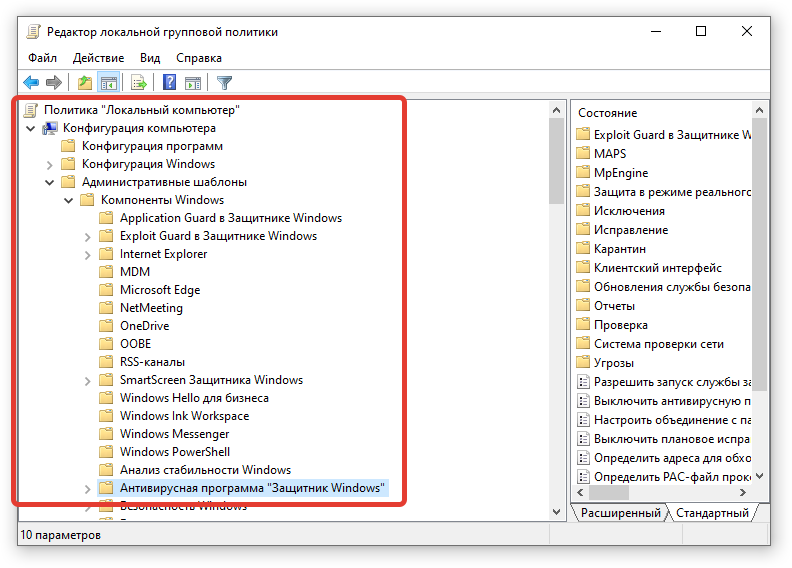
- Открыть свойства файла « Выключить антивирусную программу ».
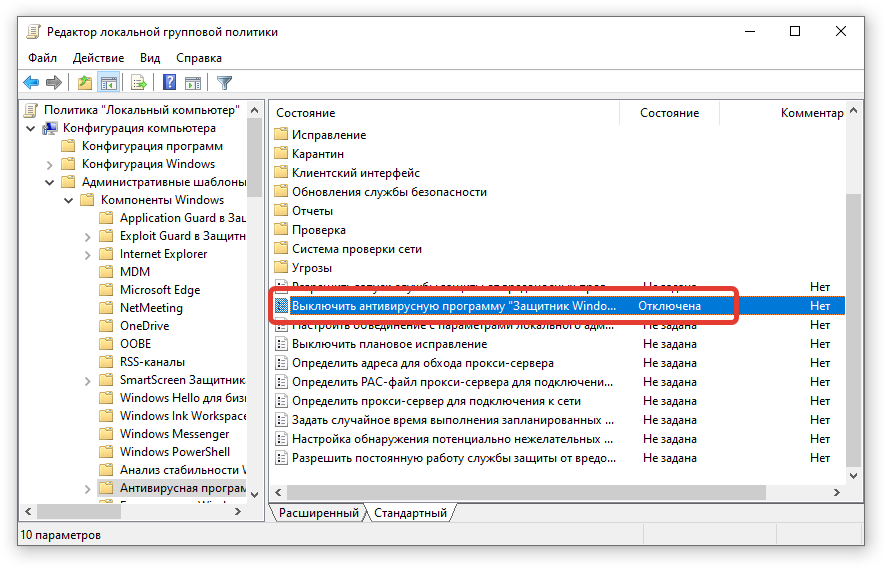
- Поставить отметку напротив значения « Включено », нажать Применить .

- Перезапустить систему.
Обратите внимание! Включить антивирус можно аналогичным способом, выбрав в свойствах компонента параметр « Отключено ».
Системный реестр
Антивирус можно отключить вручную, используя системный реестр — список всех системных параметров, поддающихся редактированию. Пошаговое руководство:
- Активировать поисковую строку, вписать слово « реестр », в выдаче запустить одноименный компонент.
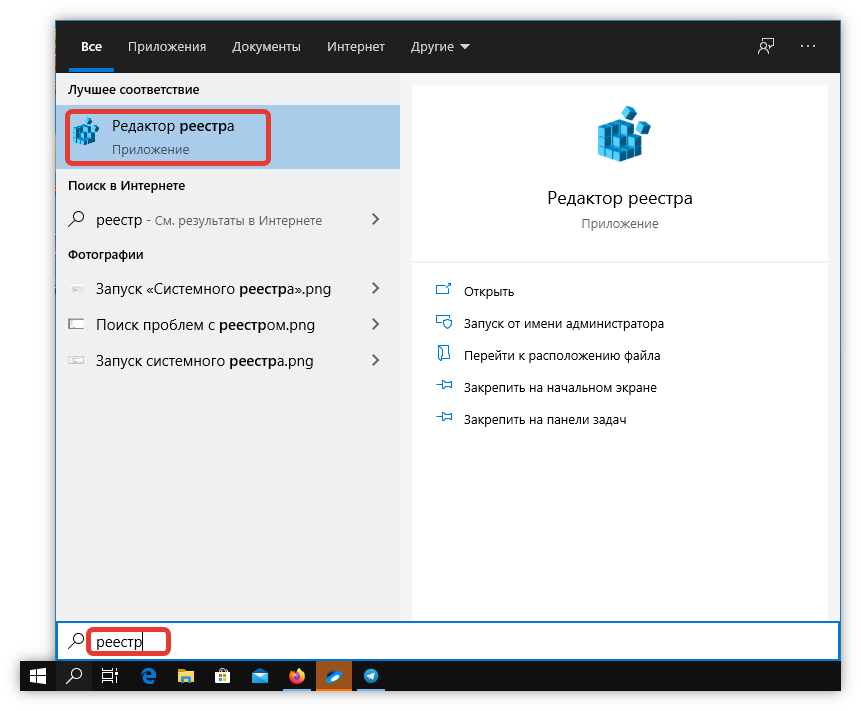
- Пользуясь навигацией на панели слева, пройти по пути HKEY_LOCAL_MACHINESOFTWAREPoliciesMicrosoftWindows Defender .
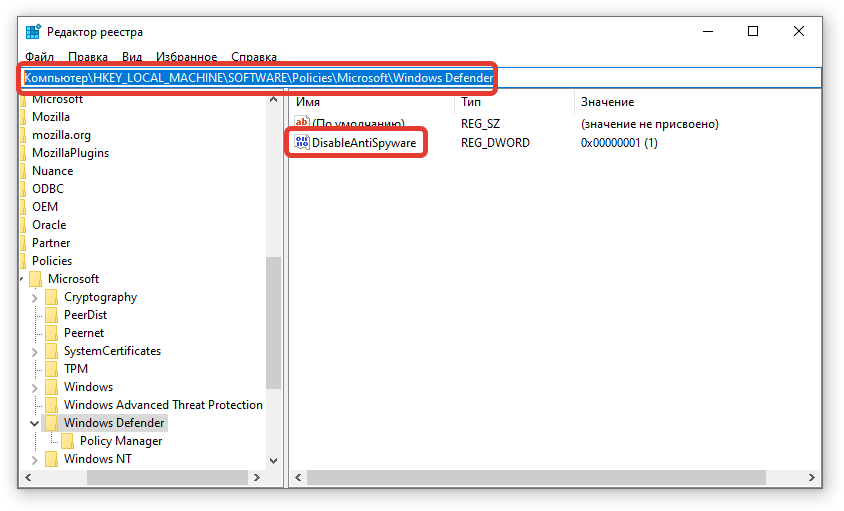
- Открыть свойства файла DisableAntiSpyware , поставить значение 1 .
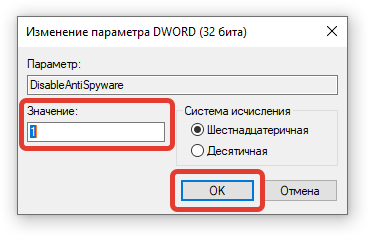
- Кликнуть ПКМ в директории и выбрать « Создать » → « DWORD 32 », ввести название AllowFastServiceStartup .
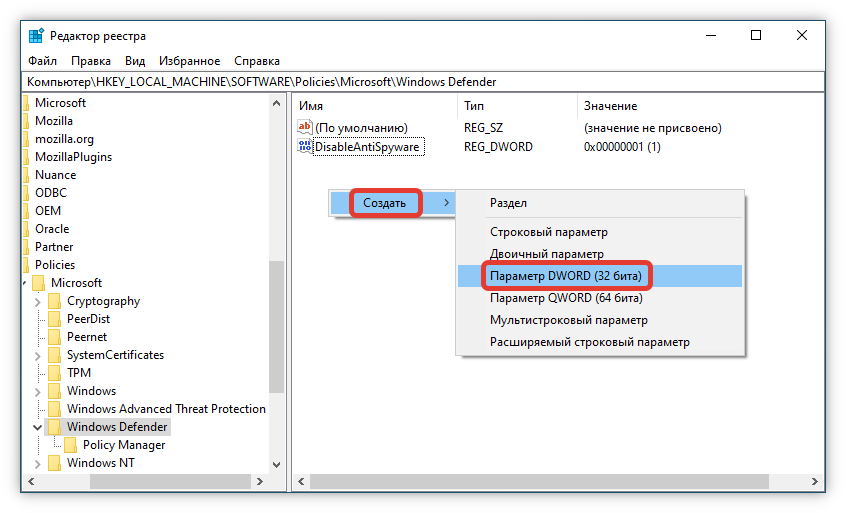
- Добавить новый компонент ServiceKeepAlive .
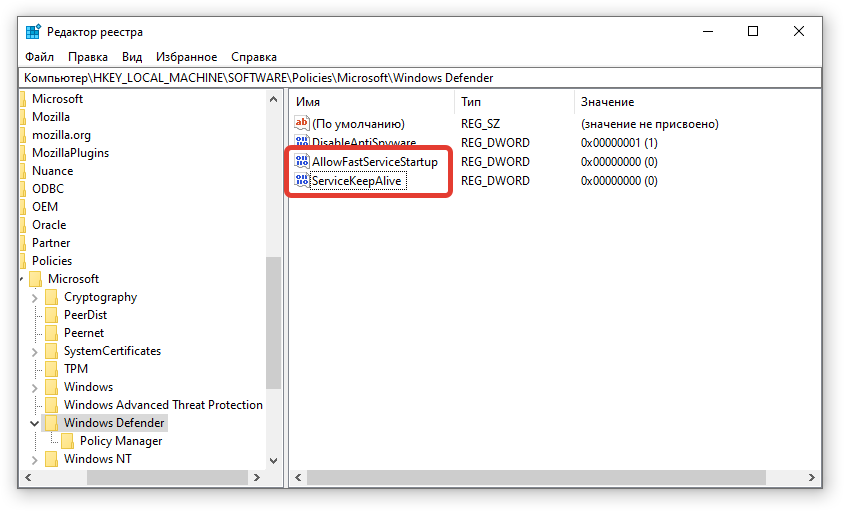
- Закрыть реестр, перезапустить ПК.
Важно! Выполнять удаление через реестр рекомендуется опытным пользователям. При неверном изменении конфигурации система может перестать функционировать.
Центр безопасности
Навсегда удалить «Защитник Windows 10» можно через меню «Центра безопасности»:
- Перейти в настройки и проследовать по пути « Обновление и безопасность » → « Безопасность Windows » → « Защита от вирусов и угроз »
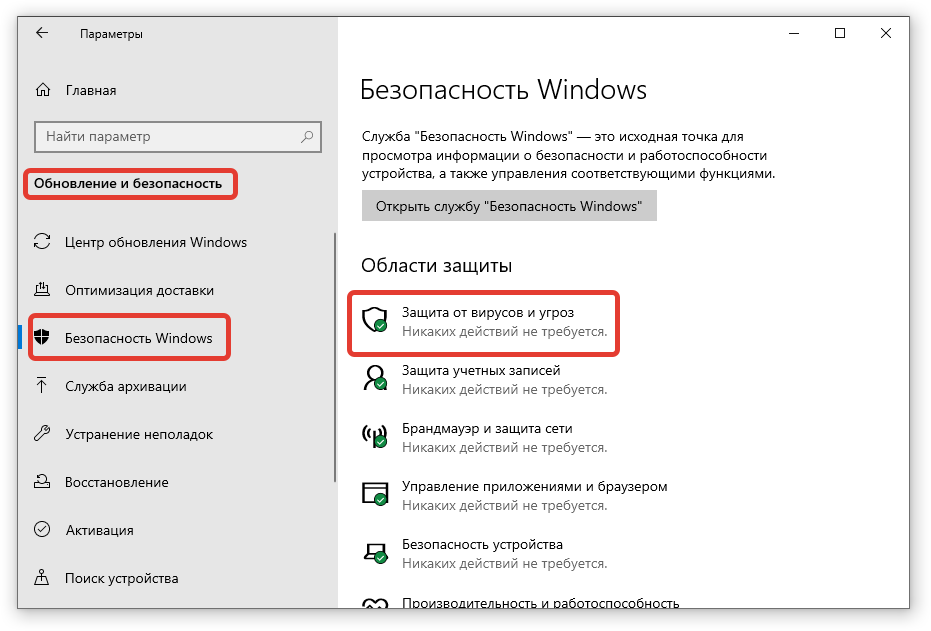
- Пройти по гиперссылке « Параметры защиты ».
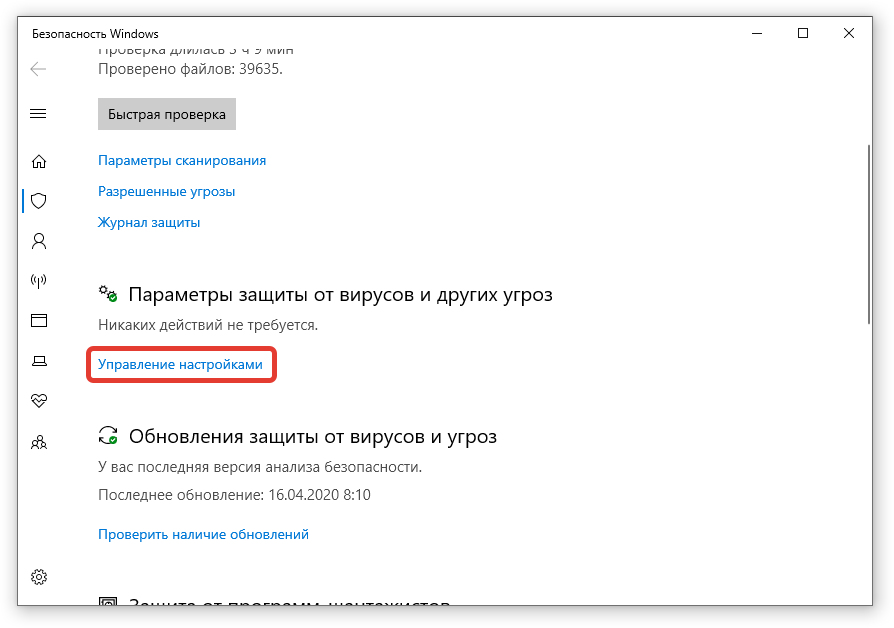
- Деактивировать кнопку « Защита в реальном времени ».

- Выполнить перезагрузку.
Возобновить работу антивирусного ПО можно аналогичным образом, активировав соответствующий параметр в конфигурации системы.
Службы
За работу утилиты отвечает соответствующая служба, при отключении которой антивирус перестает функционировать. Пошаговое руководство:
- Открыть поисковое меню и ввести запрос « Службы », нажать по одноименному пункту в результатах.

- В списке компонентов найти и дважды нажать по « Антивирусная программа “Защитник Windows” ».

- В выпадающем списке выбрать « Отключена », нажать кнопку Остановить , Применить .
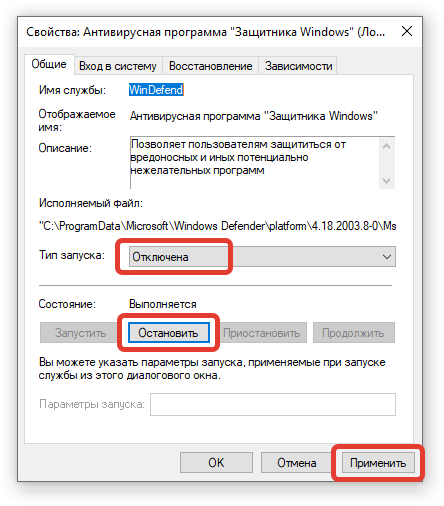
Чтобы изменения начали действовать, потребуется перезайти в систему. После этого антивирусное программное обеспечение перестанет работать — снизится нагрузка на «железо» компьютера.
PowerShell
Воспользовавшись консолью PowerShell, можно изменить конфигурацию работы «Защитника»:
- Через системный поиск найти и открыть PowerShell с правами админа.
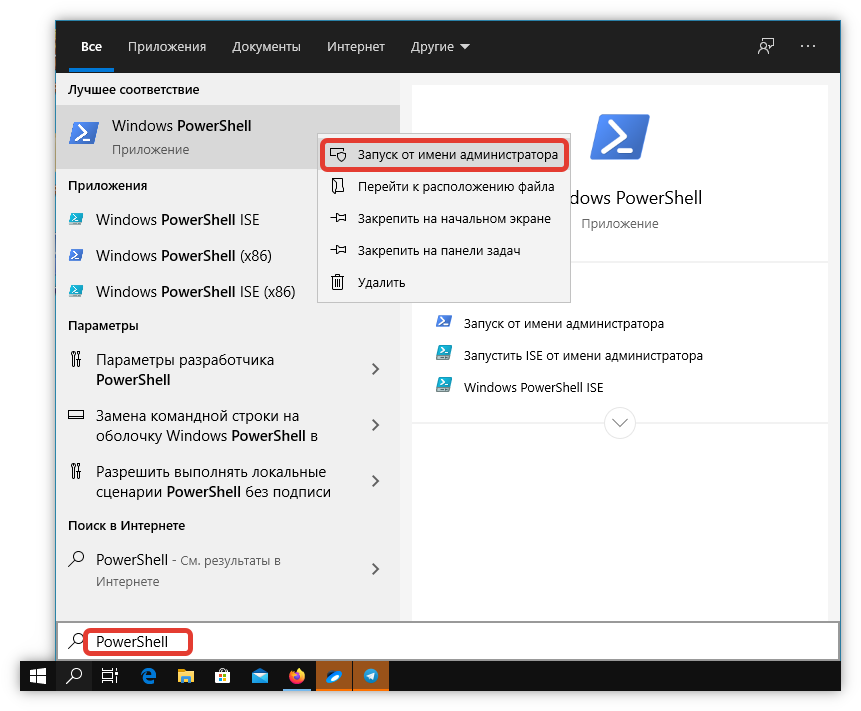
- Ввести в консоль Set-MpPreference -DisableRealtimeMonitoring $true , нажать Enter .
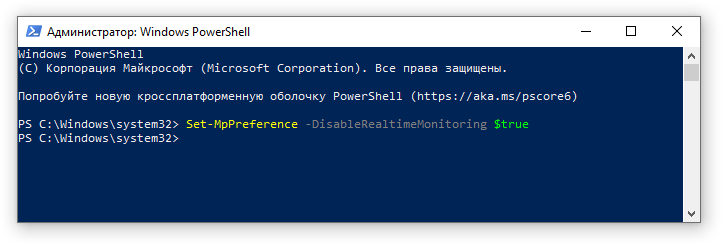
- Перезапустить ПК, чтобы изменения активировались.
Работать с консольной утилитой требуется аккуратно — есть вероятность задать неверный параметр на выполнение команды, что приведет к сбоям в системе.
Удаление Windows Defender в Windows 10 навсегда с использованием сторонних программ
Выполнить деинсталляцию утилиты Defender можно посредством программного обеспечения от сторонних компаний, интерфейс которых адаптирован для рядового пользователя, что облегчает процесс внесения изменений в конфигурацию системы.
Win Updates Disabler
Win Updates Disabler — простое приложение, с помощью которого можно деактивировать антивирус, не редактируя настройки ОС вручную. После скачивания утилиты нужно:
- Открыть программу.
- Выбрать вкладку « Отключить » и поставить галочку рядом с пунктом « Отключить Защитник ».
- Нажать на кнопку Применить сейчас .
- Перезагрузить ПК, для вступления изменений в силу.
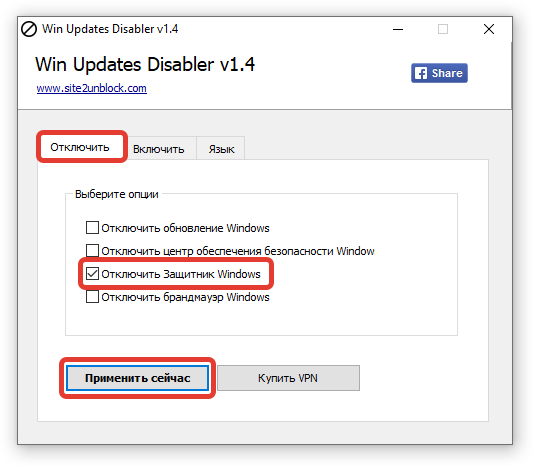
Важно! Скачивать программу необходимо из проверенного источника — есть риск заразить устройство вредоносным кодом.
Destroy Windows 10 Spying
Destroy Windows 10 Spying — маловесная утилита, посредством которой можно отключить работу «Защитника». Руководство по использованию:
- Установить приложение последней версии, открыть.
- Перейти на вкладку « Настройки ».
- Поставить отметку возле « Отключить Windows Defender ».
- Применить параметры.
Для удаления или отключения стандартного антивируса неопытным пользователям рекомендуется применять программы соответствующего назначения. Но загружать исполняемый файл необходимо исключительно с официального сайта разработчика или проверенных источников, иначе повышается шанс заражения системы вирусом.
Источник: naladkaos.ru
Как отключить защитника в Windows 10/11 (отключение встроенного антивируса, Windows Defender)

Вопрос от пользователя
Здравствуйте.
Помогите отключить защитник в Windows 10. Я пытаюсь установить одну игру, а он ее блокирует (удаляет Exe-файл). Игру уже проверила с помощью Dr.Web CureIt! — вирусов не найдено, с ней все в порядке.
PS защитника я не включала, не скачивала, не устанавливала.
Он сам возник из ниоткуда.
З дравствуйте.
По умолчанию в ОС Windows 8/10/11 предустановлен защитник Defender (Microsoft считает необходимым, чтобы в ОС была какая-то базовая защита от шпионских программ, рекламного ПО, вирусов и прочего «добра»).
Поэтому, после установки (или обновления) системы Windows 10/11 — у вас по умолчанию будет установлен и запущен Defender.
И, например, я Microsoft в этом плане поддерживаю! Единственное, чего не могу понять: почему нельзя встроить нормальное отключение этого защитника, чтобы было достаточно нажать в меню одну кнопку (а не лазить по реестрам, вводя различные ключи. ). Вопрос риторический.
Итак, теперь к сути дела.
Предупреждение!
Хоть многие и «ругают» защитника, тем не менее, он обеспечивает базовую защиту ПК от вирусов и пр. вредоносного ПО.
И если он срабатывает на что-то — возможно, что, отключив его, вы можете подцепить вирус. Будьте осторожнее, и дополнительно проверьте файлы сторонними антивирусными утилитами.
Способы отключения «защитника» Windows Defender
Через установку Avast (например)
Это «простой» и надежный способ (актуальный на дату корректировки заметки). Просто Microsoft постоянно что-то меняет, а в последнее обновление запретили откл. защитника через реестр.
Вообще, Avast я взял для примера (т.к. на нем проверено многократно!). Установка любого современного антивируса (не во всех случаях, но обычно!) деактивирует защитника автоматически.
А уж потом тот же Avast отключается двумя кликами мышки (при этом, пока вы не удалите Avast — защитник не включится) . Т.е. рецепт простой:
- устанавливаете антивирус (Avast, например);
- отключаете его (скажем, на 1 час);
- устанавливаете игру. Задача решена!

Отключение антивируса Avast на 1 час
На мой взгляд — хорошее решение, к тому же которое не оставляет ваш ПК незащищенным.
С помощью стороннего софта
Этот способ я поставил на второе место не случайно! Дело в том, что на сегодняшний день — это пока что быстрый и весьма эффективный метод (работающий практически во всех версиях Windows 10). К тому же вам не нужно будет «погружаться» в дебри меню Windows.
Необходимая утилита — Defender Control (ссылка на офиц. сайт разработчика, в установке она не нуждается).
После ее запуска появится окно с «двумя» кнопками — одна из которых «Отключить защитник Windows» . Осталось только нажать ее.

Defender Control — скрин окна
Дело сделано — защитник больше не работает (см. скриншот ниже ).
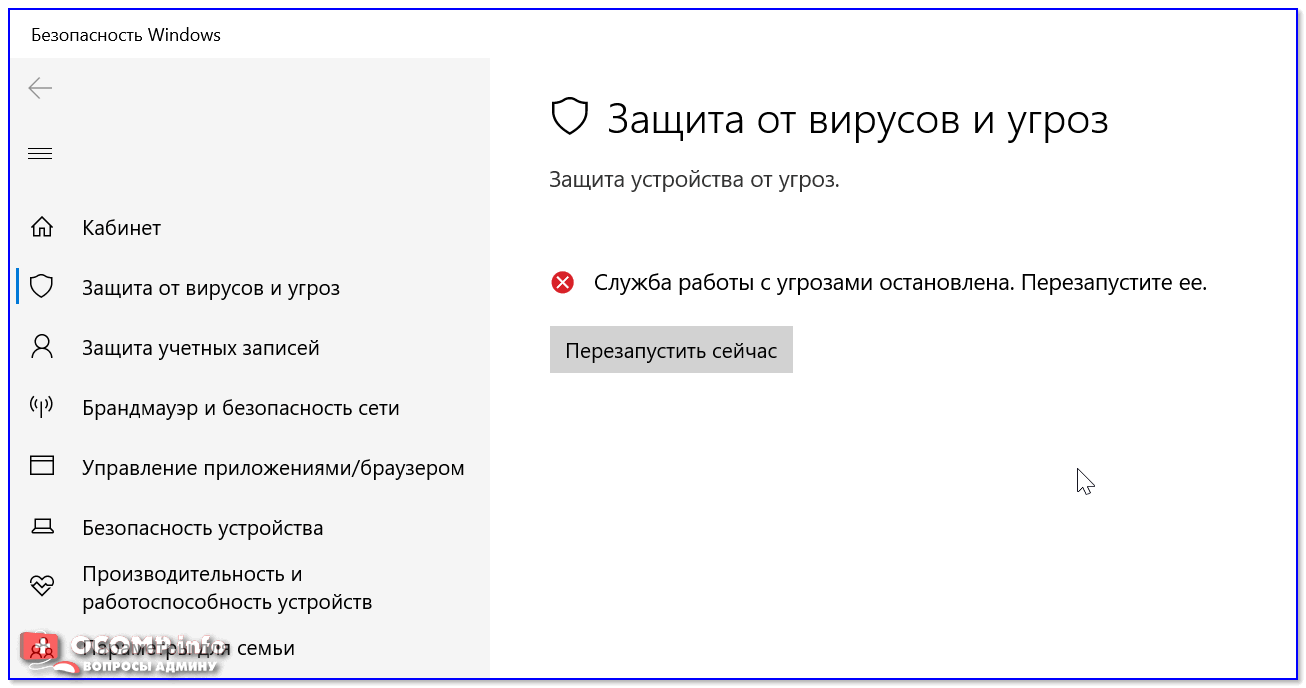
Результат — защитник не работает!
С помощью этой же утилиты его можно также быстро и включить.
Через панель управления (временно)
Еще один достаточно простой и быстрый способ — воспользоваться панелью управления Windows.
Однако, сразу отмечу, что такое отключение носит временный характер и после перезагрузки устройства — защитник снова будет в работе. Удобно в тех случаях, когда хотите что-то установить или сделать, что блокирует защитник.
1) Итак, сначала открываете меню ПУСК/параметры.
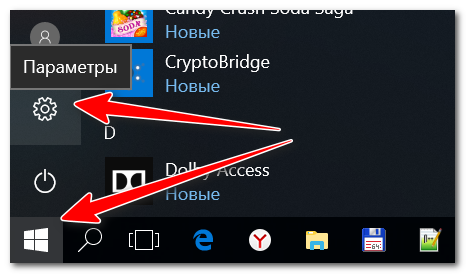
Далее откройте раздел «Обновление и безопасность» , затем вкладку «Защитник Windows» . В зависимости от версии Windows 10 может быть два варианта:
- либо будет сразу виден «переключатель» для вкл./откл. защитника;
- либо будет ссылка на центр безопасности защитника (это в более новых версиях ОС). Я рассмотрю как раз этот вариант (скрин ниже ).
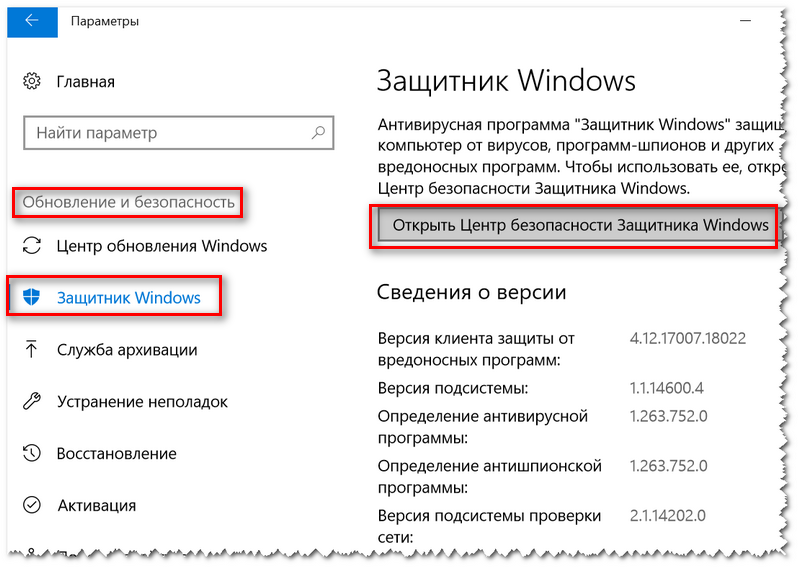
Открыть центр безопасности защитника
Далее необходимо открыть раздел «Защита от вирусов и угроз» (обратите внимание на сам значок, т.к. не всегда разделы подписаны).
В этом разделе необходимо открыть ссылку «Параметры защиты от вирусов и других угроз» .

Параметры защиты от вирусов и других угроз
Собственно, теперь можно отключить защиту в реальном времени от вирусов, отключить облачную защиту и пр.
Отключаем защиту в реальном времени.
Через редактор групповых политик (постоянно)
Для того, чтобы навсегда отключить защитник необходимо воспользоваться или реестром, или редактором групповых политик.
Через редактор групповых политик сделать это легче и быстрее, однако он доступен не в каждой версии Windows (например, в домашней версии его нет).
Итак, как открыть редактор групповых политик:
- нажать сочетание кнопок Win+R (прим.: должно появиться окно «Выполнить» );
- ввести команду gpedit.msc и нажать Enter.

gpedit.msc — запускаем редактор групповых политик
В редакторе откройте раздел (в меню слева): «Локальный компьютер -> Конфигурация компьютера -> Административные шаблоны -> Компоненты Windows -> Антивирусная программа «Защитник Windows» .
Далее откройте параметр «Выключить антивирусную программу защитник. » (см. скрин ниже ).
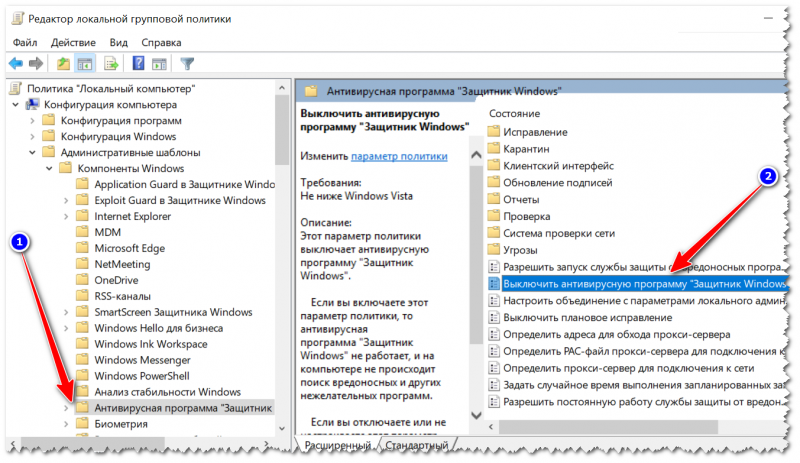
Редактор локальной групповой политики (кликабельно)
В параметре передвиньте ползунок в режим «Включено» и сохраните настройки.
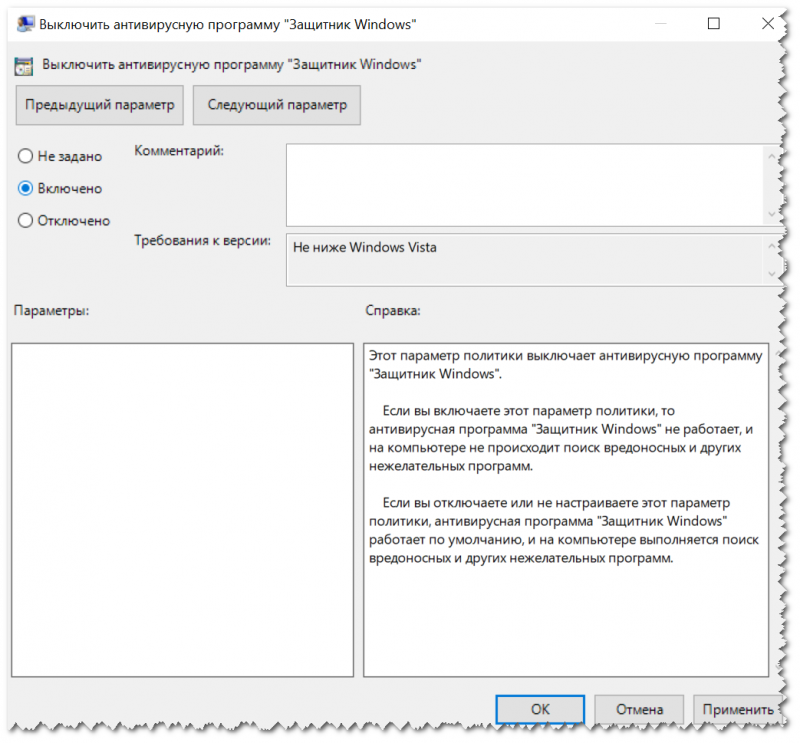
Выключаем защитника через редактор групповой политики (кликабельно)
Таким образом, сам защитник после перезагрузки компьютера будет выключен! Однако, есть еще кое-что.
5 способов навсегда отключить Microsoft Defender в Windows 11
Microsoft поставляет антивирусную программу с каждой копией операционной системы Windows. Microsoft Defender был выпущен в 2006 году и с тех пор является неотъемлемой частью каждого нового выпуска операционной системы Windows. Удивительно, но он хорошо выявляет и изолирует вредоносное ПО в вашей системе и обеспечивает защиту в реальном времени.
Но пробовали ли вы когда-нибудь отключить Microsoft Defender? Если вы не установите стороннюю антивирусную программу, она продолжит работать и контролировать вашу систему. Даже если вы отключите защиту в реальном времени, через некоторое время она снова включится. Не волнуйся! Мы обсудим несколько способов навсегда отключить Microsoft Defender.
Почему Microsoft затрудняет отключение Microsoft Defender?
Microsoft Defender обеспечивает надежную защиту от вредоносных программ и со временем совершенствовался. Вы можете использовать его, чтобы защитить свою систему от вредоносных программ, и вам не нужно тратить деньги на сторонние антивирусные приложения. Но Microsoft понимает, что пользователи могут открыть свою систему для злоумышленников, если они полностью отключат Microsoft Defender.
Итак, в качестве безотказного метода Microsoft Defender снова включается через некоторое время, даже если вы отключите его. В старой версии Windows было достаточно отключить защиту в реальном времени, но теперь для отключения Защитника Microsoft требуется гораздо больше.
Программы для Windows, мобильные приложения, игры — ВСЁ БЕСПЛАТНО, в нашем закрытом телеграмм канале — Подписывайтесь:)
Но что, если вы хотите установить и использовать стороннее приложение, которое Microsoft Defender неоднократно помечает как вредоносное? Или если вы хотите снизить нагрузку на ваши системные ресурсы? Что ж, тогда вам нужно углубиться в настройки безопасности Windows и отключить защиту в реальном времени, а также другие связанные меры защиты.
Это руководство научит вас, как навсегда отключить Microsoft Defender. Он останется выключенным до тех пор, пока вы не отмените шаги, которые вы выполняете в этом руководстве. Если вы хотите, чтобы Microsoft Defender отключался только на короткое время, узнайте, как отключить Microsoft Defender для более временного решения.
Сначала отключите защиту от несанкционированного доступа
Защита от несанкционированного доступа гарантирует, что никакие другие приложения не смогут изменить настройки Microsoft Defender на вашем компьютере. Вам не нужно включать защиту от несанкционированного доступа, поскольку она активна по умолчанию. Если вы хотите полностью отключить Microsoft Defender (включая защиту в режиме реального времени), сначала необходимо отключить защиту от несанкционированного доступа. Вот как это сделать:
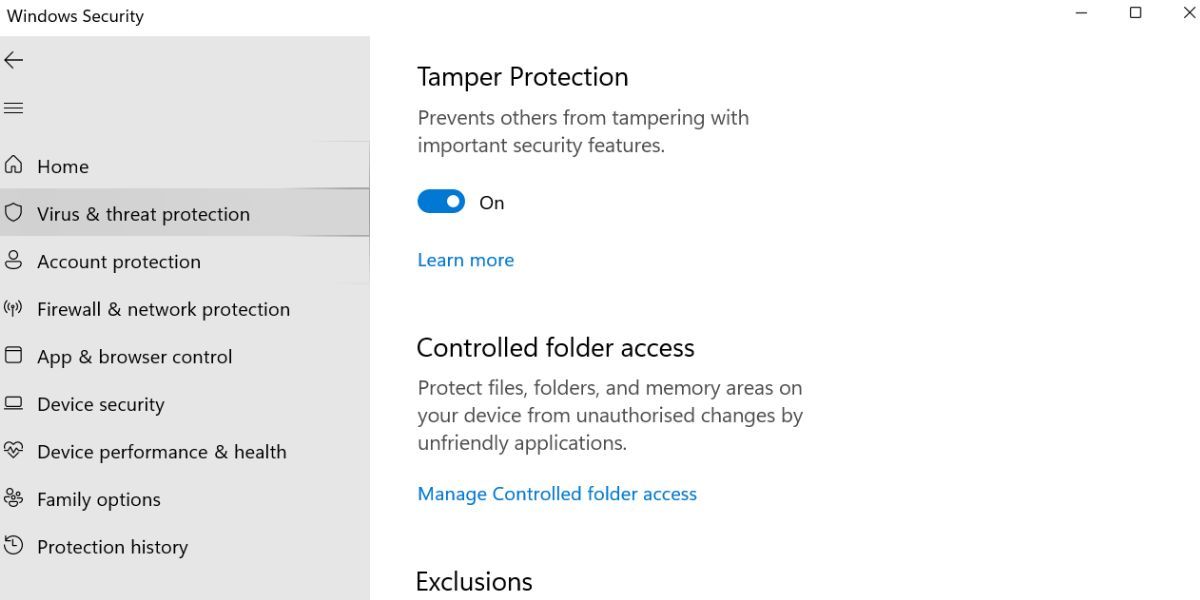
- Нажмите Win + S и введите Безопасность Windows. Нажмите на опцию «Открыть», чтобы запустить приложение.
- Нажмите на опцию Защита от вирусов и угроз на главной странице.
- Найдите раздел «Параметры защиты от вирусов и угроз» и нажмите «Управление параметрами».
- Прокрутите вниз и нажмите на переключатель Защита от несанкционированного доступа, чтобы отключить его.
- Закройте приложение безопасности Windows.